เช่นเดียวกับแอปที่ทำงานทางไกลอื่น ๆ ทีมของ Microsoft กลายเป็นส่วนสำคัญของ ประสบการณ์การทำงานจากที่บ้าน สำหรับผู้คนนับล้านทั่วโลก มีให้ฟรีหรือเป็นส่วนหนึ่งของ การสมัคร Microsoft 365 ทีม Microsoft เป็นเครื่องมือการทำงานร่วมกันที่ยอดเยี่ยมสำหรับพนักงาน - แต่ไม่ใช่สำหรับทุกคน
หากคุณแต่งงานกับ หย่อน หรือคุณต้องการทางเลือกโอเพ่นซอร์สเช่น Mattermost คุณอาจต้องการถอนการติดตั้ง Microsoft Teams โดยสิ้นเชิง น่าเสียดายที่มีสัญญาณว่าทีมของ Microsoft จะทำการติดตั้งใหม่หากคุณไม่ปฏิบัติตามคำแนะนำอย่างเข้มงวดเกี่ยวกับวิธีถอนการติดตั้งทีมของ Microsoft เนื่องจากวิธีการถอนการติดตั้งตามปกติจะไม่ทำงานสำหรับผู้ใช้บางราย
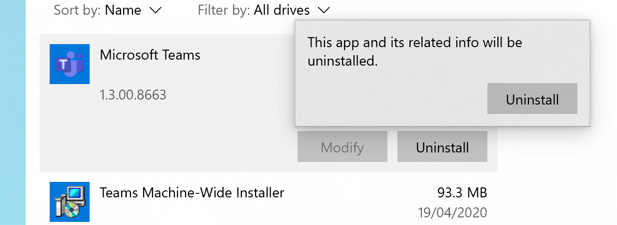
ทำไมทีมงานของ Microsoft ทำการติดตั้งใหม่อยู่เสมอ
ในขณะที่ไม่สะดวกที่จะเห็นทีม Microsoft ปรากฏขึ้นอีกครั้งหลังจากถอนการติดตั้งแล้วไม่มี เหตุผลที่จะตื่นตระหนก เหตุผลที่ Microsoft Teams ทำการติดตั้งใหม่นั้นเป็นเรื่องง่าย - มันไม่ได้ถูกถอนการติดตั้งอย่างสมบูรณ์เพื่อเริ่มต้นด้วย
สิ่งนี้อาจเกิดขึ้นได้กับการติดตั้ง Microsoft Teams โดยเฉพาะอย่างยิ่งเมื่อมันถูกบรรจุและติดตั้งเป็นส่วนหนึ่งขององค์กร สมัครสมาชิก Office แบบกว้าง หากเป็นเช่นนั้น Microsoft Teams จะเป็นซอฟต์แวร์ที่ติดตั้งสองชิ้น สิ่งแรกคือ Microsoft Teamsคือสิ่งที่ผู้ใช้ส่วนใหญ่จะค้นหาและถอนการติดตั้ง
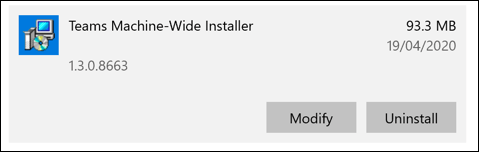
ตัวติดตั้งทีมที่สองคือ Teams Machine-Wide installerเป็นซอฟต์แวร์ที่ใช้ในการปรับใช้องค์กรของ Microsoft Office ที่ใช้ในการติดตั้ง Microsoft Teams บนพีซีหลายเครื่องโดยอัตโนมัติ หากคุณติดตั้ง เครื่องมือติดตั้งเครื่องจักรทั้งทีมทีมงานของ Microsoft อาจทำการติดตั้งต่อไปแม้ว่าจะถูกลบออกไปก็ตาม
คุณจะต้องลบสิ่งนี้เมื่อคุณถอนการติดตั้ง ทีม Microsoft หากคุณต้องการหยุดการติดตั้งใหม่อีกครั้ง
In_content_1 ทั้งหมด: [300x250] / dfp: [640x360]->วิธีถอนการติดตั้ง Microsoft Teams โดยใช้การตั้งค่า Windows
การถอนการติดตั้ง Microsoft Teams ต้องใช้บัญชีผู้ดูแลระบบ Windows หากคุณสามารถ ถอนการติดตั้งซอฟต์แวร์ Windows บนพีซีของคุณคุณสามารถลบ Microsoft Teams ได้โดยใช้เมนูการตั้งค่า Windows
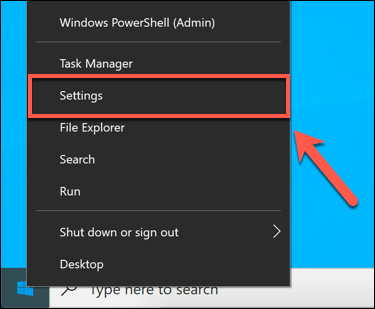
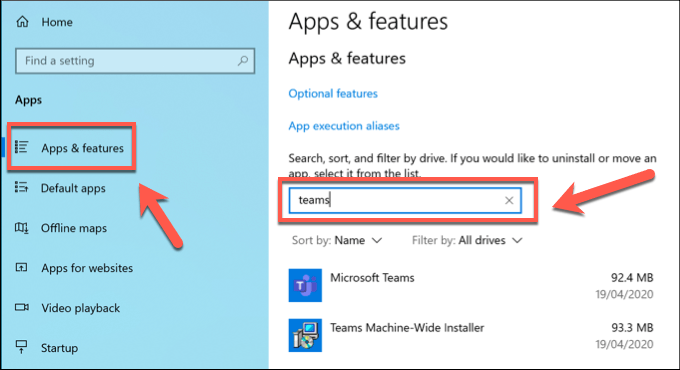
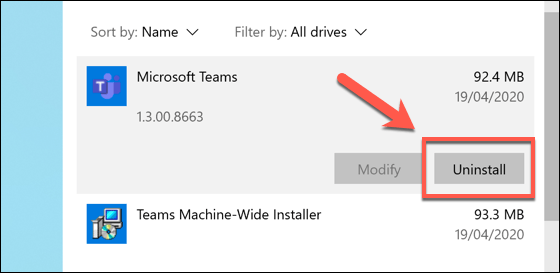
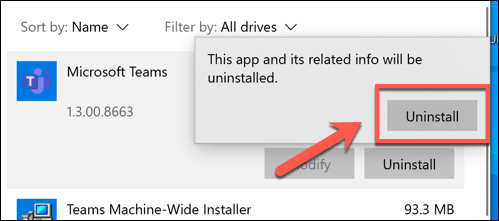
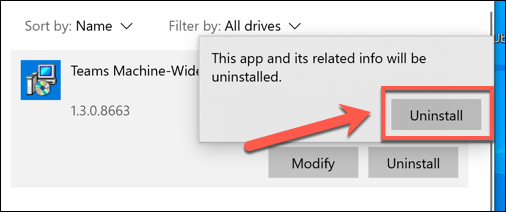
หลังจากนั้นซักครู่ Teams Machine-Wide Installer จะถูกลบออก หลังจากนี้ควรถอนการติดตั้ง Microsoft Teams อย่างสมบูรณ์และคุณไม่ควรเห็นมันปรากฏขึ้นอีกเว้นแต่คุณเลือกที่จะติดตั้งใหม่ด้วยตนเอง
ล้างโฟลเดอร์ Microsoft Configuration Team Teams และรีจิสตรีคีย์
ทีมงานของ Microsoft ควรหยุดการติดตั้งตัวเองเมื่อเครื่องมือติดตั้ง Teams Machine-Wide ถูกลบ หากยังคงติดตั้งตัวเองคุณอาจต้องการล้างและลบไฟล์การกำหนดค่าเพิ่มเติมบางไฟล์
คุณสามารถตั้งค่ารีจิสตรีคีย์เพื่อบล็อก Microsoft Teams จากการติดตั้งตัวเองสำหรับพีซีที่ติดตั้ง Microsoft Teams ไว้ ในฐานะที่เป็นส่วนหนึ่งของการปรับใช้องค์กรแม้ว่าจะสามารถใช้ได้กับผู้ใช้บางคนเท่านั้น
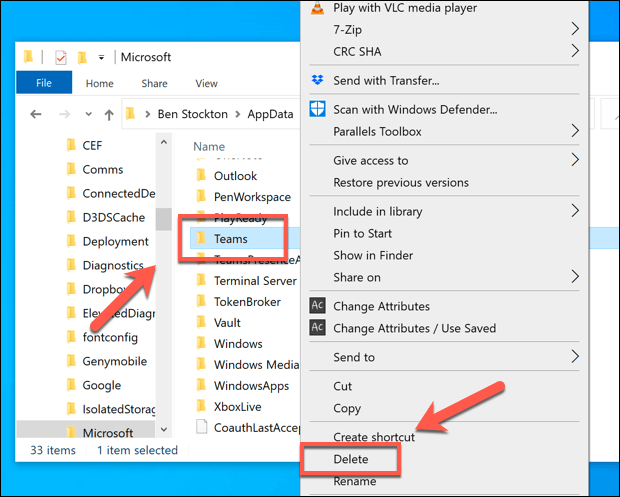
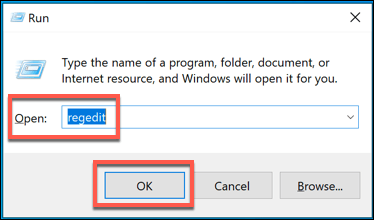
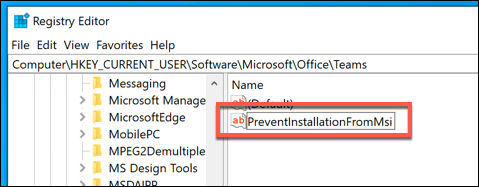
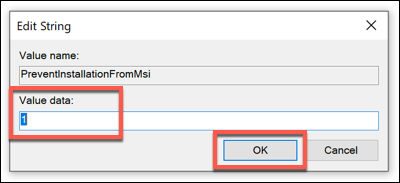
การใช้เครื่องมือกำจัด Microsoft Office
สำหรับทีม Microsoft เพื่อติดตั้งใหม่ คุณอาจกำลังใช้ Office เป็นส่วนหนึ่งของการสมัคร Microsoft 365 (ก่อนหน้า Office 365) หากการสมัครของคุณหมดอายุแล้วการถอนการติดตั้ง Office ควรถอนการติดตั้ง Microsoft Teams ด้วยและป้องกันไม่ให้เกิดขึ้น
ในขณะที่การลบ Office (รวมถึง Microsoft Teams) โดยใช้การตั้งค่า Windows น่าจะเหมาะกับผู้ใช้ส่วนใหญ่ ทำงานร่วมกันโดยใช้เครื่องมือลบ Microsoft Office การดำเนินการนี้ควรลบไฟล์ติดตั้งทั้งหมดและป้องกันการติดตั้งใหม่อัตโนมัติ
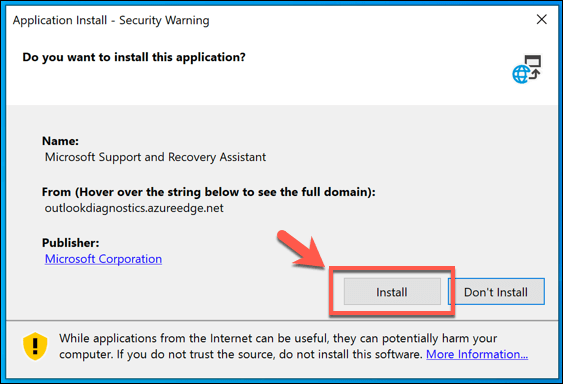
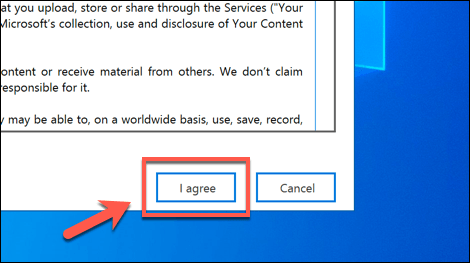
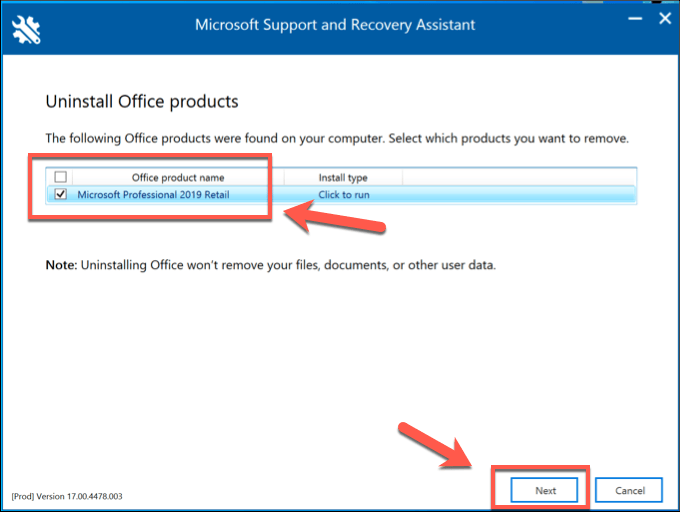
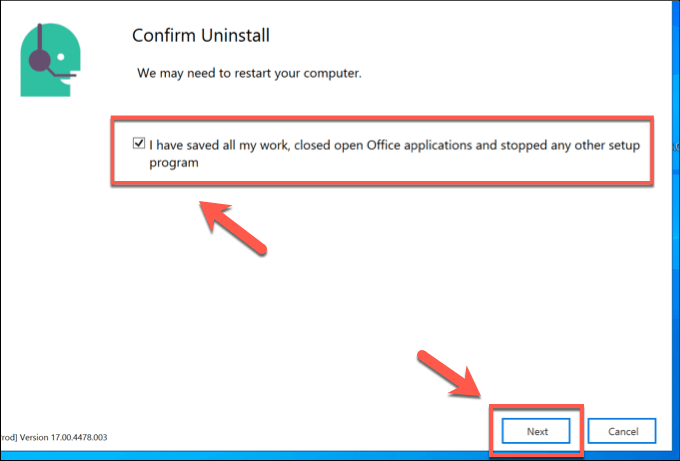
เครื่องมือลบ Office จะทำการลบไฟล์ Office ทั้งหมดจากพีซีของคุณรวมถึง Microsoft ทีมงาน วิธีนี้จะช่วยป้องกันการติดตั้ง Microsoft Teams โดยอัตโนมัติและคุณจะต้องติดตั้งอีกครั้งด้วยตนเองหากคุณต้องการใช้อีกครั้ง
ทางเลือกอื่นสำหรับ Microsoft Teams
หากคุณต้องการถอนการติดตั้งทีมของ Microsoft แต่คุณยังคงมองหาเครื่องมือการทำงานร่วมกันที่ดีสำหรับคนทำงานและทีมจากระยะไกลดังนั้น หย่อนเป็นทางเลือกที่ดี มันมีการแชทแบบบูรณาการแบ่งปันไฟล์ chatbots และอื่น ๆ คุณสามารถใช้ หย่อนสมองที่สอง เพื่อติดตามปฏิทินบันทึกย่อและอีเมลของคุณ
หากทีม Microsoft ยังคงติดตั้งต่อไปอย่างไรก็ตามคุณอาจต้องลองอีก ของเครื่องมือที่ดีที่สุดสำหรับคนทำงานระยะไกลด้วย เคล็ดลับและเทคนิคของ Microsoft Teams มากมายที่คุณสามารถลองได้